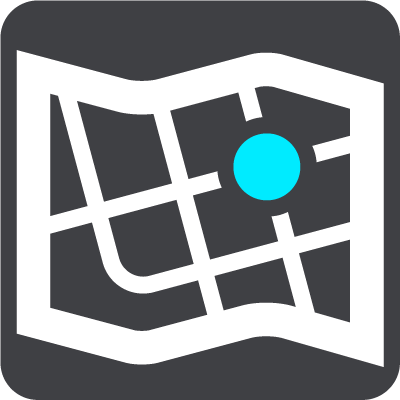
Sélectionnez Paramètres dans le menu principal, puis Cartes.
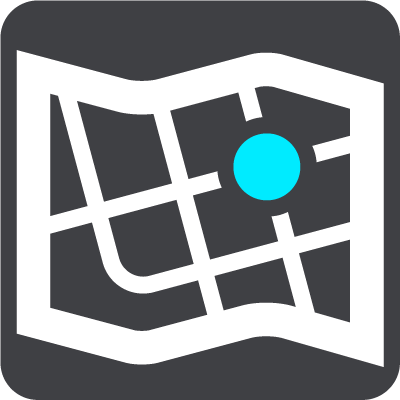
Les cartes sont divisées en cartes des zones, et chaque zone peut être mise à jour séparément. Les zones de carte peuvent être mises à jour lorsque le TomTom BRIDGE est connecté au Wi-Fi . Si l'administrateur système vous y autorise, vous pouvez également mettre à jour les zones de carte lorsque le TomTom BRIDGE est connecté en permanence ou via smartphone.
Les mises à jour de carte mettent à jour UNIQUEMENT les données cartographiques suivantes :
Remarque : les cartes et les zones de carte sont sélectionnées par l'administrateur système. Vous ne pouvez pas supprimer ou ajouter des cartes ou des zones de carte. Si une zone de carte est manquante, contactez votre administrateur système.
Mettre à jour une zone de carte manuellement
Dès qu'une mise à jour est disponible pour une zone de carte, le bouton Mettre à jour s'affiche à côté de la zone de carte. La taille de la mise à jour s'affiche également. Touchez le bouton Mettre à jour pour télécharger et installer la mise à jour. Lorsqu'une zone de carte a été mise à jour, À jour s'affiche à côté de la zone de carte.
Pour mettre à jour toutes les zones de carte simultanément, touchez le bouton Tout mettre à jour.
Important : toutes les mises à jour de carte regroupées peuvent représenter une grande quantité de données et leur téléchargement peut prendre un certain temps. Pour éviter des frais de données élevés quand vous téléchargez ces mises à jour, nous vous conseillons d'utiliser une connexion Wi-Fi.
Mettre à jour une zone de carte automatiquement
Pour mettre à jour une zone de carte lorsqu'une nouvelle mise à jour devient disponible, touchez le bouton Mise à jour automatique. Sélectionnez les zones de carte que vous souhaitez mettre à jour automatiquement. Les mises à jour sont automatiquement téléchargées et installées lorsqu'elles sont publiées. Lorsqu'une zone de carte a été mise à jour, À jour s'affiche à côté de la zone de carte.